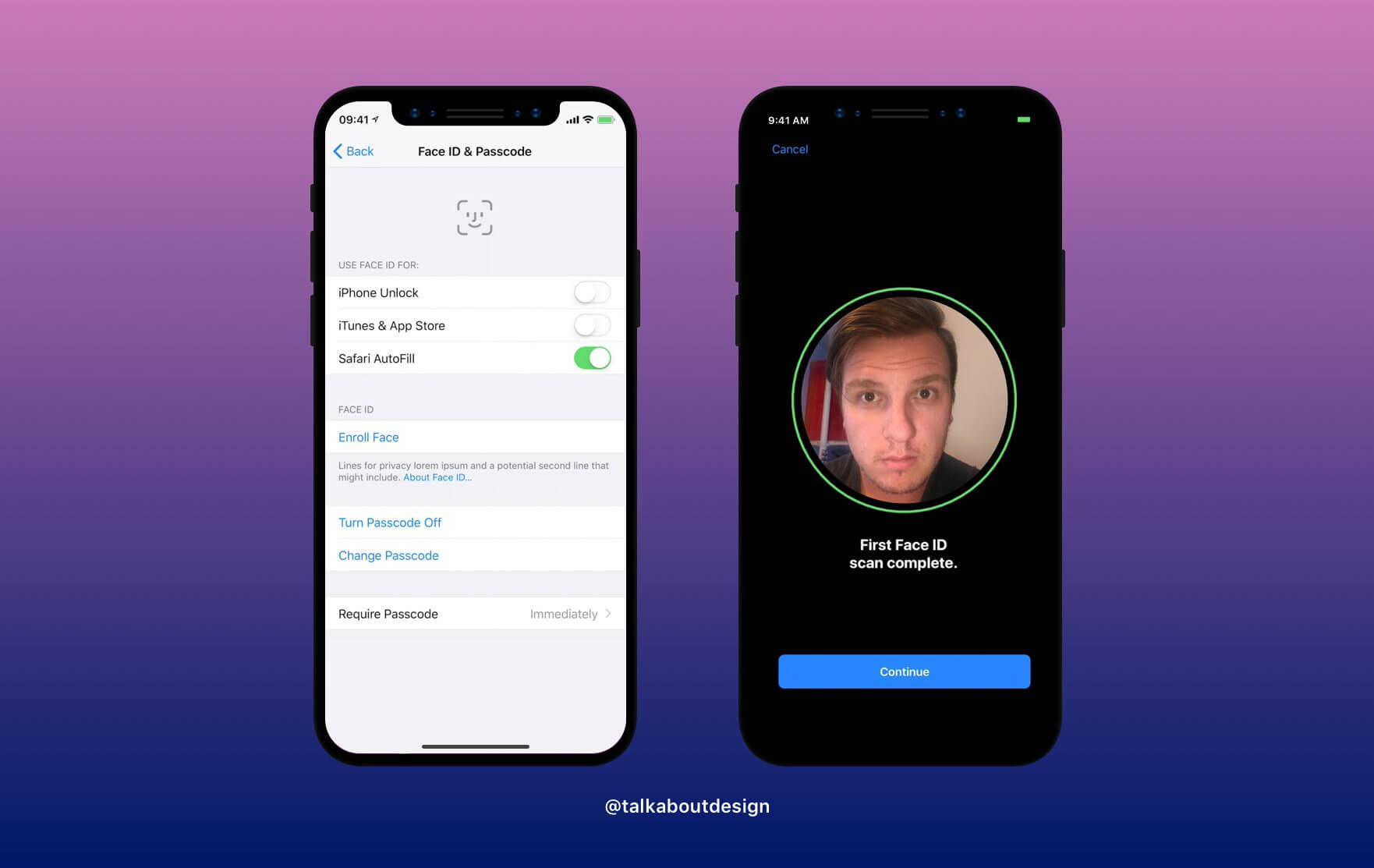
在iOS 11 GM版本被流出後,也導致接下來蘋果將發表的內容全部被攤在攤陽光下,今年最新款iPhone確定名稱已經叫做iPhone X,而另外這款將會使用全螢幕設計,採用OLED螢幕與去除實體HOME鍵,會使用臉部辨識Face ID來取代指紋辨識Touch ID功能,臉部辨識詳細的設定方法也被開發者Guilherme Rambo曝光。
對手三星生物辨識
在瞭解iPhone的臉部辨識功能前,一定又會有人反駁,這三星幾年前老早就有的技術,蘋果今年才出會不會太慢?
三星年前的確推出了生物辨識技術,這包含有臉部辨識與虹膜辨識功能,但到今年最新機種note 8上依舊完全沒有任何進步或改進,而且還存在有嚴重的漏洞,可以拿「一張照片」就能騙過臉部辨識功能順利解鎖進入,安全度大打折扣,造成三星在系統禁止將臉部辨識作為啟用Samsung Pay以及進入安全資料夾的選項,證實三星的辨識技術是急於一時而推出,並沒有做到很完善,導致使用者對於這功能只是娛樂使用。
臉部辨識限制新機
凱基證券分析師郭明錤:iPhone X上的臉部掃描技術比起Android陣營將會領先上兩年時間。
即將發表的iPhone 將會加入臉部辨識功能,估計蘋果會將這項功能限制在iPhone X上才可以使用,畢竟這項功能需依賴螢幕上方的3D雙鏡頭組、紅外線生物識別傳感應器與激光調光測距儀來進行掃描識別,比起舊款iPhone上僅只是單純有前置鏡頭,會導致無法運作。
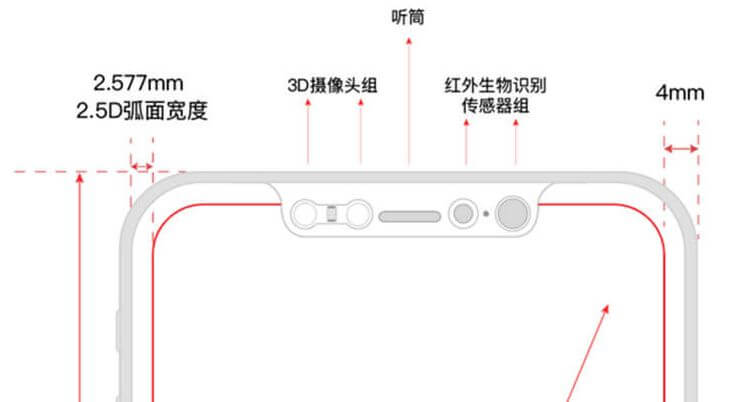
照片掃描無法順利騙過
根據華爾街日報的爆料指稱,這次蘋果將採用獨家「深度感知技術」( Depth-sensing technology),透過紅外線發射器使用多個紅點投射至人臉上,並結合另一顆傳感器來讀取這些紅點所反射回來的深度,就可以快速掃描人臉的整體3D結構,這主要是防止有人透過照片方式來騙過辨識,如使用照片來掃描並不會有深度僅只有平面,就會導致掃描失敗,而掃描速度上會比透過Touch ID還來的更快。
韓國先驅報:iPhone X的3D臉部掃描功能只需要百萬分之一秒內就可解鎖。
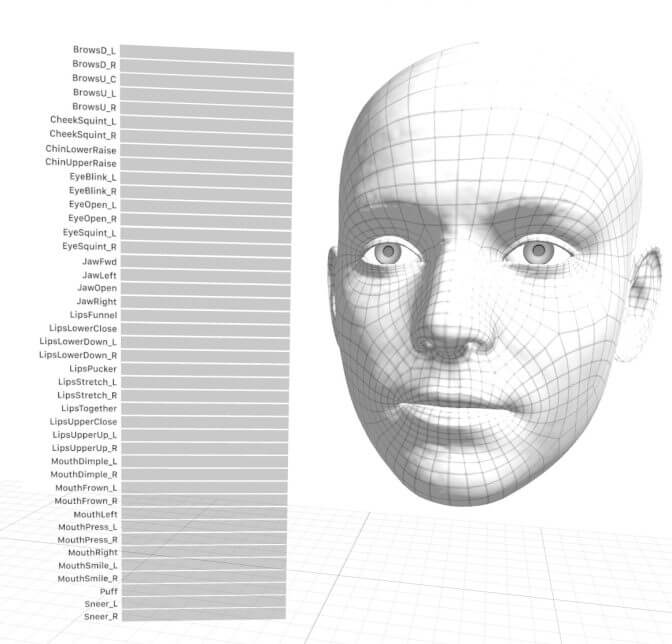
夜間臉部掃描解決方案
就算在夜間也不用擔心會造成無法辨識問題,紅外線是可不見光,就算周圍太暗,這時會啟動紅外線燈光來解決,以靠感應器接收到紅外線訊號,精準度也會比起正常光還更為準確,而不是使用閃光燈反而會導致反光效果。
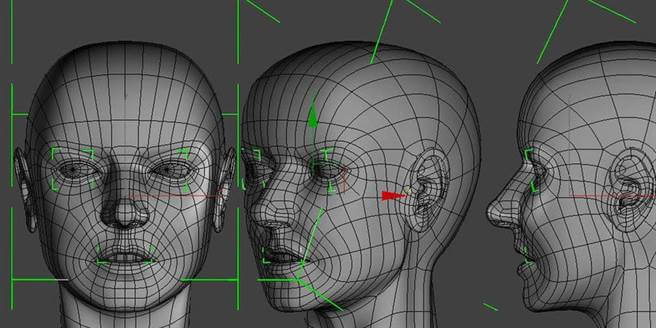
那這不會遭破解嗎?要破解過程就相當複雜,可能要先替解鎖者建立1:1整個頭、臉部3D模型,在透過3D列表機印出,而且這還有可能掃描失敗,因為會有外紅線生物識別,要確認是否為活人,這要破解根本就不可能,那電影上不都有很多刺客都能透過些機器製作臉部五官?電影情節別看太多,在安全度上比起指紋辨識更難破解。
臉部辨識結合Apple Pay
iPhone X 不僅要將人臉辨識解鎖取代Touch ID來達成解鎖外,另還有個目的就是讓Apple Pay也可以支援人臉辨識,速度與安全性上將會更快、更安全。

每次要用Apple Pay支付時,不就還要抬起來?其實可以在Apple Pay支付前,先透過前置鏡頭拍臉進入支付狀態,在靠上感應機消費,蘋果有這樣的決定,就能代表在臉部辨識技術的速度會如同Touch ID一樣快速,更何況在安全度上更安全,這些不需要我們消費者去擔心。
可用性?
有用戶會不看好這技術,這情況就像是Touch ID尚未推出之時,大家認為這能比輸入密碼還快嗎?還有各種懷疑想法,但最後還是被證實了蘋果在推出新技術時,都會比起其它家大廠或業者的產品更有效率與直覺方式,另還可以觀察到蘋果在今年推出ARKit平台後,就連Google也後續急忙改推出ARCore,在iOS 11上,AR與Face ID將會是這個系統的兩大重點技術與讓大家使用最廣泛的應用。
Face ID設定
巴西開發者Guilherme Rambo從iOS 11、HomePod測試版推出以來,就從代碼內挖掘到不少功能與資料,在最近的iOS 11 GM版本上,更是找到了可讓iPhone X設定內製作臉部掃描與密碼(Face ID & Passcode)功能畫面,此功能可以將它判別為目前所使用的指紋辨識Touch ID 與密碼設定,我們可以透過這功能來加入臉部表情,也許有用戶是會戴眼鏡,有時候沒戴眼鏡,那就可以製作兩組兩部。
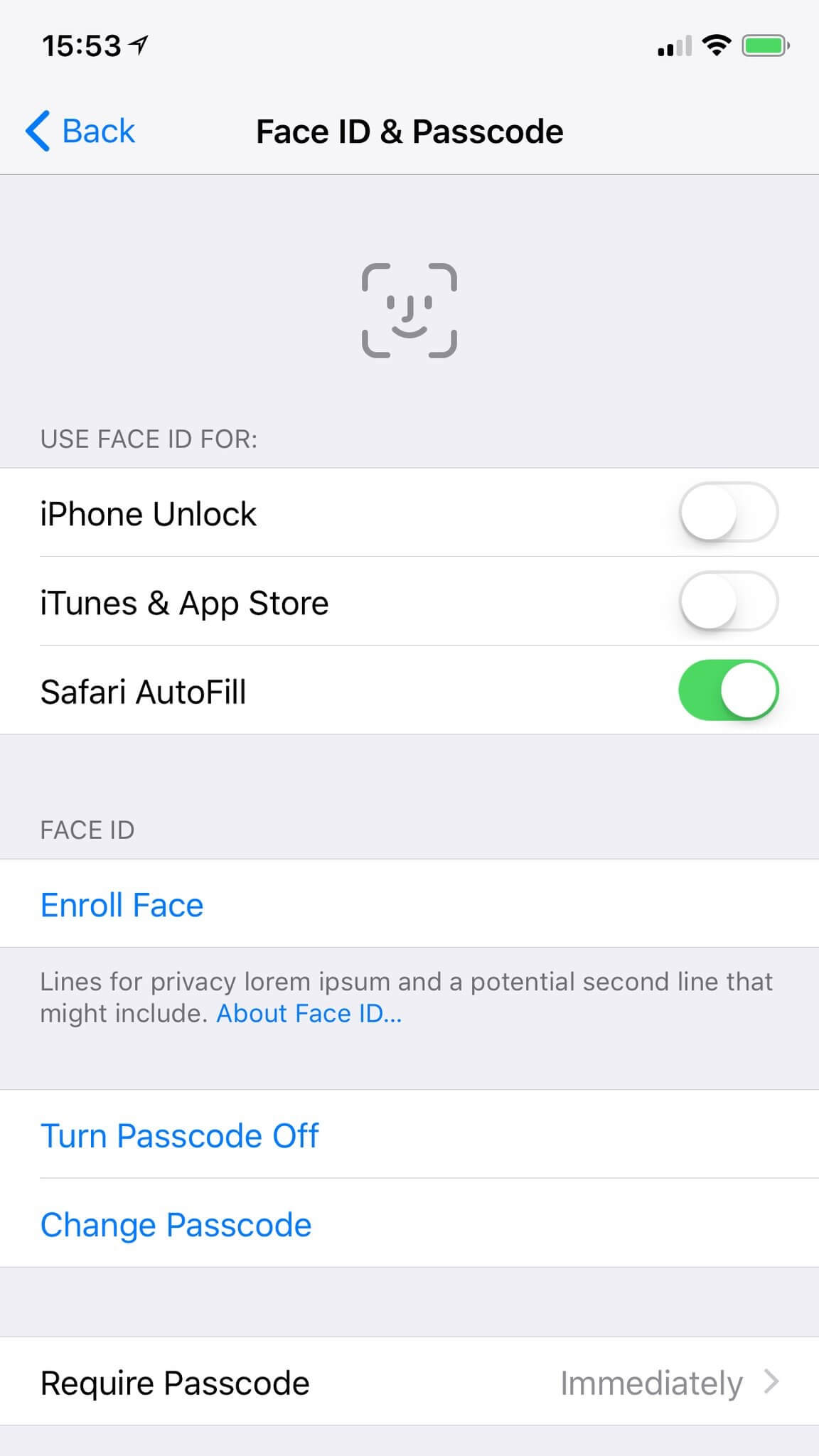
Guilherme Rambo 替到這設定畫面是真實在他當前iPhone 7 Plus設備上執行,並非是透過Xcode或iOS模擬器的畫面,透過這影片可以瞭解到如何進行建立製作臉部掃描。剛開始畫面會提示要你依照螢幕只是來用臉部繞一個圈圈,開始後就會開啟前置鏡頭,將自己的臉貼近框框內,在依照只是繞圈(就感覺好像是在做頭部運動)。
而實際掃描會是如何呢?Guilherme Rambo也是示範了臉部在鏡頭前的畫面,不過中間有個旋轉特效畫面那只是個UI不是正常會出現的。
臉部辨識Face ID注意事項
- 跟Touch ID相同,你需要先建立一組密碼,避免臉部掃描失敗時候就可透過密碼解鎖。
- 設定過程中,如有臉型突然改變或是遮住,那就會直接失敗。
- 必須將iPhone保持在10~20英尺的距離內。
- 要將臉部全顯示在掃描框內。
- 臉部掃描時候,會要求使用者眼睛持續看螢幕,輕輕的依照提示畫圓圈擺動頭部。
- 臉部掃描設定需要進行兩次。(與Touch ID相同)
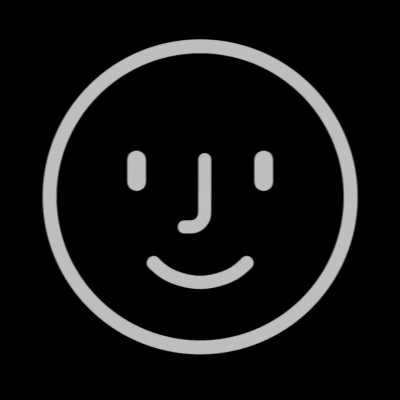
後續我們等iPhone X正式推出時,瘋先生也會帶來詳細的設定方法,但Touch ID指紋辨識經常失敗現象,改用Face ID來驗證,在速度與成功機率也估計將會高上不少。
喜歡這篇文章教學,後續想了解更多Apple資訊、iPhone、Mac、3C隱藏技巧,歡迎追蹤 瘋先生FB粉絲團、瘋先生LINE@、訂閱瘋先生Google新聞、Telegram、Instagram以及 訂閱YouTube頻道,將會有更多非常實用的技巧教學分享給大家。